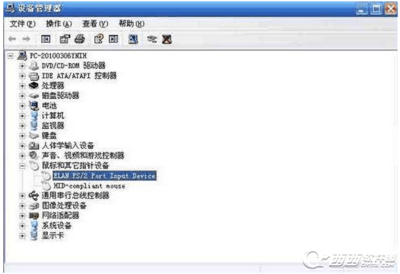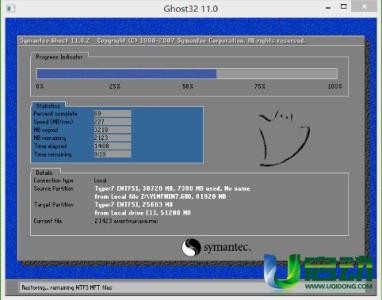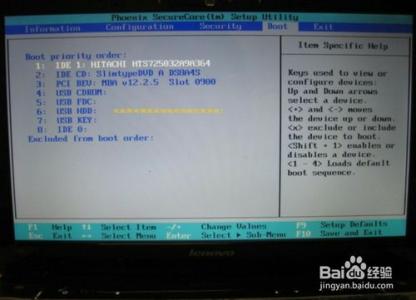一般老式的电脑要做系统,必须进入BIOS设置启动项,对于不太懂电脑的人,进入BIOS去设置启动项,是个比较难懂的设置,进入BIOS的键有很多,设置启动也五花八门,所以很多人都对这个BIOS感到棘手。
本文以联想为例,讲一讲进入BIOS与设置U盘或光盘启动的过程。
联想笔记本如何进入bios――工具/原料电脑联想BIOS联想笔记本如何进入bios――方法/步骤
联想笔记本如何进入bios 1、
联想笔记本进入BIOS设置的方法与步骤:
1,先不进BIOS,先用快捷启动菜单模式启动U盘或光盘。
开机到Logon画面时,按F12键进入快捷启动菜单(有的是F10键)。
联想笔记本如何进入bios 2、
2,在快捷启动菜单中,选择U盘的名称,或者是USB-HDD,或者是带有USB这类词的选项,如果是用光盘启动,选择带有CDROM或者DVD-RAM这类词的选项,选择好之后,按Enter键即可进入U盘或光盘。
联想笔记本如何进入bios 3、
用传方法设置BIOS从U盘或光盘启动的过程:
3,现在正式说说进BIOS的过程,开机到Logon时,快速按下Del键(有的可能为F8键),就会进入BIOS。
联想笔记本如何进入bios 4、
4,进入BIOS后,先选择“Security(安全)”,找到“Secure Boot”,按Enter进入子项。
联想笔记本如何进入bios_笔记本怎么进入bios
联想笔记本如何进入bios 5、
5,在子项中,将Secure Boot的值设为“Disabled”。
要启用传统方式 ,必须关闭这个安全启动项,Disabled为关闭的意思。
联想笔记本如何进入bios 6、
6,然后再到“Startup”,将“UEFI/Legacy Boot”设置为"Both",设置之后,会弹出UEFI/Legacy Boot Priority项,将其值设置为“Legacy First”。
联想笔记本如何进入bios 7、
7,然后再找到Boot,进入子菜单,
联想笔记本如何进入bios_笔记本怎么进入bios
联想笔记本如何进入bios 8、
8,选择USB-HDD(U盘有时显示的是名称,如USB:Kingn......),用+键或-键,把此项移到最上面第一项,即为第一启动。
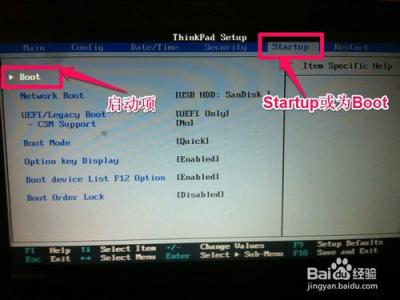
如果用光盘启动,选择图上第五项,移到最上面即为第一启动,光盘一般带有CDROM,DVD-RAM等等之类词。
设置好后,按F10进行保存设置,重启电脑后,即可自动从U盘或光盘启动。
联想笔记本如何进入bios 9、
9,一个小问题,如果用PE安装系统时,找不到硬盘,是因为在BIOS中硬盘模式没设置正确,设置方法:
进入到Configuration(配置)这一项,把SATA Controller Mode这一项的值改为“Compatible(兼容模式)”按F10保存,这样才可以在PE下看到硬盘。
联想笔记本如何进入bios――注意事项因为BIOS版本繁多,此经验只作参照,具体根据你自已的主板BIOS说明进行设置,
 爱华网
爱华网